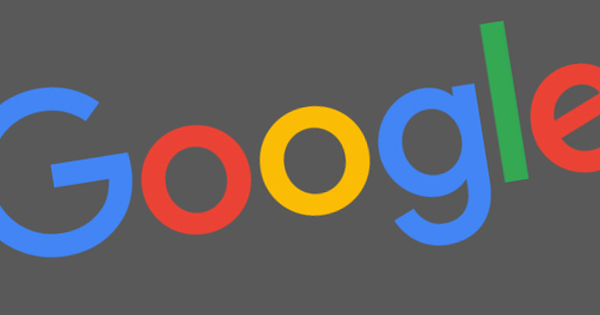کامیاب پریزنٹیشن ایک اچھی پیشکش کرنے سے شروع ہوتی ہے۔ بدقسمتی سے، یہی وہ جگہ ہے جہاں چیزیں اکثر غلط ہو جاتی ہیں۔ وہ فلمیں جو انٹرنیٹ نہ ہونے کی وجہ سے نہیں چلتی ہیں بے ترتیبی اور اثرات اور اینیمیشنز کا زیادہ استعمال جو سامعین کی توجہ ہٹاتی ہیں۔ ہم آپ کو اس مضمون میں دکھائیں گے کہ کیسے۔
ٹپ 01: نئی پیشکش
پاورپوائنٹ شروع کرنے کے بعد، آپ شامل ٹیمپلیٹس میں سے کسی ایک کا انتخاب کر سکتے ہیں، لیکن شروع سے اپنی پیشکش تیار کرنے میں زیادہ مزہ آتا ہے۔ آپ خالی 'کینوس' سے پیشہ ورانہ نظر آنے والی پیشکش کو تیزی سے بنا سکتے ہیں۔ ٹیمپلیٹس اچھے لگتے ہیں، لیکن اکثر غیر ضروری جھریاں کاٹنے اور ترتیب کو اپنی پسند کے مطابق ایڈجسٹ کرنے میں زیادہ کام کرنا پڑتا ہے۔ اسی لیے ہم ہوم اسکرین پر کلک کرتے ہیں۔ خالی پریزنٹیشن اور ٹیمپلیٹس کو ویسے ہی چھوڑ دیں۔

ٹپ 01 ایک خالی پیشکش کے ساتھ شروع کریں۔
ٹپ 02: ربن
جب ظہور اور آپریشن کی بات آتی ہے تو، پاورپوائنٹ مائیکروسافٹ آفس سوٹ میں دوسرے پروگراموں سے مماثلت رکھتا ہے۔ اگر آپ ورڈ یا ایکسل سے واقف ہیں، مثال کے طور پر، آپ اس پریزنٹیشن پروگرام میں جلدی گھر محسوس کریں گے۔ اگر آپ اس سے کم واقف ہیں تو یہ جاننا ضروری ہے کہ روایتی مینو بار کی جگہ ٹیبز نے لے لی ہے۔ جیسے ہی آپ کسی ٹیب پر کلک کریں گے، آپ کو ہر قسم کے اختیارات کے ساتھ ایک ربن نظر آئے گا۔ ان کو ایک قسم کے خانوں میں صاف ستھرا گروپ کیا گیا ہے، جس میں ہر باکس کے نیچے ہلکے بھوری رنگ میں متعلقہ حصے کا نام ہے۔

ٹپ 02 پاورپوائنٹ نام نہاد ربن کے ساتھ کام کرتا ہے۔
ٹپ 03: سلائیڈز
پاورپوائنٹ میں آپ نام نہاد سلائیڈوں کے ساتھ کام کرتے ہیں۔ ایک وہ صفحہ ہے جسے آپ اپنے سامعین کو دکھاتے ہیں۔ آپ عام طور پر ٹائٹل سلائیڈ سے شروع کرتے ہیں اور آپ کو یہ پاورپوائنٹ کی طرف سے تحفے کے طور پر ملتا ہے، کیونکہ یہ ایک خالی پریزنٹیشن میں معیاری ہوتا ہے۔ اس سلائیڈ پر آپ کو دو خانے نظر آئیں گے۔ ایک اپنی پیشکش کو عنوان دینے کے لیے اور دوسرا سب ٹائٹل دینے کے لیے۔ آپ ایک باکس میں کلک کرتے ہیں، جس کے بعد آپ متن درج کر سکتے ہیں۔ ربن میں شروع کریں۔ کیا آپ حصہ تک پہنچ سکتے ہیں؟ لکھائی کا انداز اپنے متن کو اپنی پسند کے مطابق فارمیٹ کریں۔ جیسے فونٹ، رنگ اور فونٹ کا سائز۔ مکھی ہوم / پیراگراف آپ متن کو بائیں، دائیں یا درمیان میں سیدھ کر سکتے ہیں۔

ٹپ 03 زیادہ تر پیشکشیں عنوان صفحہ (ٹائٹل سلائیڈ) سے شروع ہوتی ہیں۔
ٹپ 04: نئی سلائیڈ
ٹائٹل سلائیڈ پر ٹائٹل اور سب ٹائٹل ٹیکسٹ بکس ہیں۔ پاورپوائنٹ میں ہر قسم کے مضامین ہوتے ہیں۔ متن کے علاوہ، ایک باکس میں تصویر یا ویڈیو بھی ہو سکتی ہے۔ ہر باکس کو آزادانہ طور پر سلائیڈ پر منتقل کیا جا سکتا ہے اور اس کا سائز سایڈست ہے۔ ٹیکسٹ بکس لے آؤٹ کو ایڈجسٹ کرنا آسان بناتے ہیں۔ لہذا آپ ایک صفحہ (سلائیڈ) کو ورڈ جیسے پروگرام کے مقابلے میں تھوڑا سا مختلف بناتے ہیں۔ ایک نئی سلائیڈ بنانے کے لیے، ربن پر کلک کریں۔ شروع کریں۔ میدان میں سلائیڈز پر نیا دیا. سہولت کے لیے، ہم اسے اب سے نوٹ کریں گے۔ ہوم / سلائیڈز / نئی سلائیڈ. آپ سلائیڈ کی اقسام کی فہرست دیکھیں گے۔ منتخب کریں۔ خالی ایک خالی سلائیڈ کے ساتھ شروع کرنے کے لیے۔ اسکرین کے بائیں جانب ایک سائڈبار ہے جو آپ کی پیشکش میں تمام سلائیڈز کے تھمب نیلز دکھاتی ہے۔ اس طرح آپ جلدی سے کسی بھی سلائیڈ پر جاسکتے ہیں۔

ٹپ 04 اپنی پیشکش میں نئی سلائیڈیں شامل کریں۔